#SPILLを削除する方法! エクセルのエラー?
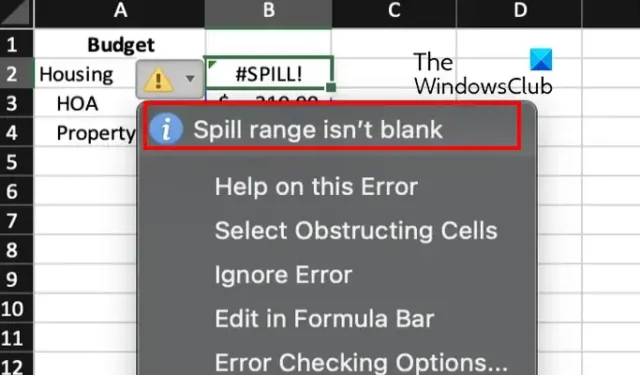
#SPILL!を経験し続けていますか? Windows 上のExcel ワークシートでエラーが発生しましたか? このエラーは、使用した数式でセルに結果を入力できない場合に発生します。さて、この投稿では、このエラーが正確に何であるか、原因、そしてそれを修正する方法について説明します。
Excel が SPILL と表示し続けるのはなぜですか?
#流出!Microsoft Excel のエラーは、数式で複数のセルに計算結果を入力できない場合にワークシートで発生するエラーです。基本的に、これは数式が生成されたすべての結果をシートに出力できない場合に発生します。Excel でのこぼれを詳しく理解してみましょう。
こぼれとは、Excel の数式で複数の結果が生成され、それらの結果が隣接するセルに返される場合の動作です。ここで、これらの値を含むセルの範囲をスピル範囲と呼びます。ここで、流出範囲を満たすのを妨げる何らかの要因がある場合、#SPILL が表示されます。エラー。
このエラーの背後にはさまざまな理由が考えられます。これは、スピル範囲内のセルにデータが含まれているか、スピル範囲内に結合されたセルがある場合に発生する可能性があります。さらに、Excel テーブルは動的配列数式をサポートしていないため、テーブルを使用した場合にもエラーが発生する可能性があります。#SPILL! のその他の理由 エラーとは、流出範囲が認識できないか、または大きすぎるという事実です。
適切なシナリオに基づいて、以下の修正に従ってエラーを解決してください。
#SPILLを修正する方法! エクセルのエラー?
#流出!エラーにはさまざまな種類があり、さまざまなシナリオで発生します。#SPILL! を使用すると、エラー メッセージに基づいて適切な修正を適用できます。あなたは経験しています。#SPILL エラーの横にある黄色の感嘆符をクリックすると、上部にエラー メッセージと理由が表示されます。よくある#SPILLはこちら!表示されるエラー メッセージ:
- 流出範囲は空白ではありません。
- 流出範囲のセルが結合されました。
- 表の流出範囲。
- 流出範囲は不明。
- 流出範囲が大きすぎます。
1] スピル範囲が空白ではない
「スピル範囲が空白ではありません」は、#SPILL! に関連する一般的なエラー メッセージの 1 つです。Excelでエラーが発生しました。このエラー メッセージは、スピルされた配列数式のスピル範囲が空白でない場合に表示されます。このエラーを修正するには、スピル範囲からデータをクリアするか、障害のない別の列に数式をコピーします。
数式セルを選択するだけで、破線の境界線で示される流出範囲の境界が表示されます。データがスピル範囲内にあるとエラーが発生します。ただし、空白のセルが表示される場合がありますが、実際は空白ではありません。スペースや数式によって返される空の文字列などの一部の非表示文字が、このエラーの原因となります。
#SPILLをなくすために!エラーが発生した場合は、エラーの原因となっているセルを削除する必要があります。そのためには、エラーの横にある警告記号を押し、表示されるメニュー オプションから[障害セルを選択]オプションをクリックします。Excel には、障害の原因となっているすべてのセルが表示されます。
ブロックしている細胞がわかれば、それらを取り除くだけです。これを行うには、Excel の[ホーム]タブに移動し、 [編集]グループから[クリア] > [すべてクリア]オプションを押します。cele エントリを別の場所に移動したい場合は、カット アンド ペーストの方法を使用できます。
#SPILL エラーとともに他の警告メッセージが表示される場合は、先に進んで適切な修正を適用できます。
2] 流出範囲にセルが結合されています
次のエラー メッセージは、「スピル範囲にセルが結合されました」です。メッセージが示すように、#SPILL! の原因は次のとおりです。エラーは、スピル範囲内に、スピルで機能しないマージされたセルが存在することです。
このシナリオが当てはまる場合は、エラーの原因となっているセルの結合を解除することが解決策になります。その手順は次のとおりです。
- まず、#SPILL! の横にある警告サインを選択します。エラー。
- 次に、表示されたオプションから、「妨害セルを選択」オプションを選択します。
- 結合された問題のあるセルが表示されます。
- 次に、ブロックしているセルの結合を解除します。そのためには、「ホーム」タブに移動し、 「結合して中央揃え」の下矢印をクリックします。
- その後、「セルの結合を解除」オプションを選択します。
問題のあるセルの結合を解除するだけでなく、セルが結合されていない列に数式を移動することもできます。
3] 表中の流出範囲
#SPILL! を使用して「テーブル内の範囲をスピル」というエラー メッセージが表示された場合は、エラーの背後にある理由は、Excel テーブルが動的配列数式またはこぼれた配列数式をサポートしていないことです。この場合のエラーを修正するには、テーブルを通常の範囲に変換する必要があります。または、粉ミルクをテーブルの外に置いてこぼれさせることもできます。
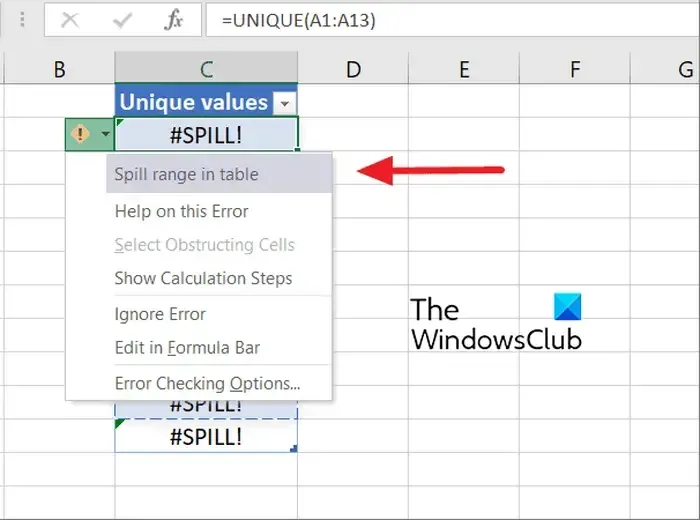
テーブルを範囲に変換するには、テーブル内の任意の場所を右クリックします。その後、表示されるコンテキスト メニューから、[テーブル] > [範囲に変換]オプションを選択します。または、テーブル内をクリックし、リボンの[テーブル ツール] > [デザイン]オプションに移動し、[ツール] グループから[範囲に変換]ボタンを選択します。これによりエラーが修正されます。それに加えて、数式をテーブルの外に移動するだけです。
4] 流出範囲は不明
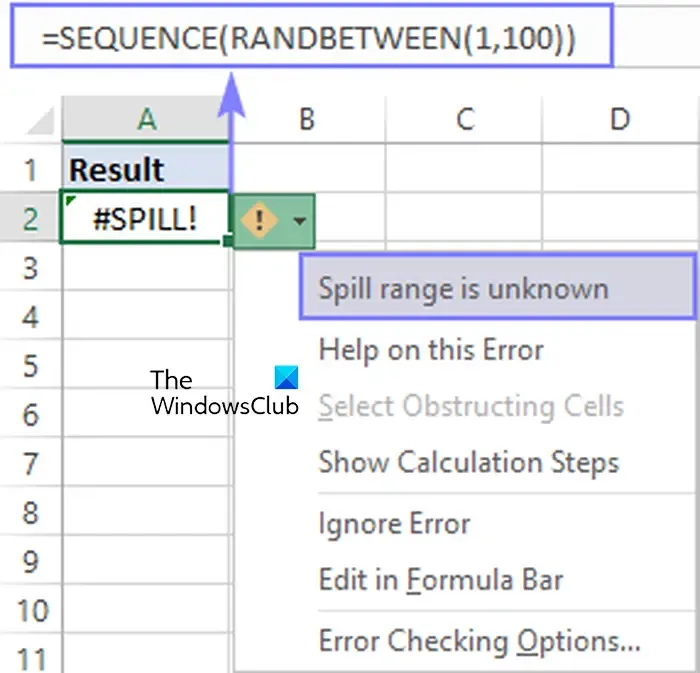
流出範囲が不明ですは、#SPILL! にリンクされた別の警告メッセージです。Microsoft Excel でエラーが発生しました。このエラー メッセージが表示される主な理由は、Excel でスピル範囲のサイズが不明であることです。
動的関数を含む Voltauke 関数 (RAND、TODAY、RANDBETWEEN など) は #SPILL! をスローする可能性があります。「ラッパー」関数がサイズと生成する値の数を決定できないため、エラーが発生します。
したがって、その場合の回避策は、現在タスクに使用している式を変更することです。#SPILL を使用せずに同じ値を計算する数式の別の組み合わせを使用してみることができます。エラー。
5] 流出範囲が大きすぎます
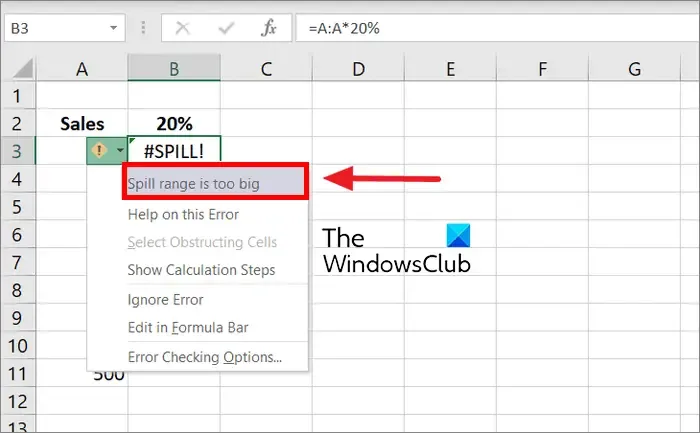
「スピル範囲が大きすぎます」というエラー メッセージが表示された場合は、出力がワークシートの端を超えています。その場合は、以下の方法に従ってエラーを修正できます。
- 必要な特定の検索値のみを参照できます (例:
=VLOOKUP(A2:A7,A:C,2,FALSE))。この数式タイプは動的配列を生成しますが、Excel テーブルとは互換性がありません。 - 同じ行内の値を参照し、式を下にコピーするだけです。これは、表で適切に機能する従来の数式スタイルです。ただし、動的配列は生成されません。
- 数式内で「@」演算子を使用し、それを下方向にコピーすることで、暗黙的な交差を実行できます (例: 。
=VLOOKUP(@A:A,A:C,2,FALSE))これは動的配列を返しませんが、テーブル内では機能します。
これらの修正が #SPILL の撲滅に役立つことを願っています! Excel ワークブックからエラーが発生しました。
Excel で重複を削除するにはどうすればよいですか?
Excel に用意されている専用機能を使用して、Excel シートから重複したエントリを削除できます。まず、重複を削除するファイルを開きます。ここで、「データ」タブをクリックし、 「重複の削除」ボタンを押します。ダイアログ ウィンドウが開き、いくつかの列またはすべての列を選択し、そこからすべての重複エントリを削除できます。最後に、「OK」ボタンを押して変更を保存します。


コメントを残す